Умная Wi-Fi лампочка TP-Link Tapo L530E – обзор, подключение, настройка и управление
TP-Link Tapo L530E – умная, диммируемая, многоцветная Wi-Fi лампа из новой линейки устройств умного дома Tapo от компании TP-Link. В этой линейке устройств кроме ламп на данный момент есть еще умные розетки и облачные камеры. Возможно, со временем появляться новые устройства. Все эти устройствах можно объединить в одну сеть и управлять ими через одно приложение. При чем для этого не понадобится какой-то хаб, или дополнительное оборудование. Всех устройства линейки Tapo подключаются по Wi-Fi к вашему роутеру и управляются через интернет с телефона, где бы вы ни находились.
Вернемся к нашей лампочке Tapo L530E. Мощность в эквиваленте 60 Вт. Цоколь E27. Яркость белого цвета до 806 лм. Яркость можно изменять от 1% до 100%. Кроме настроек яркости есть возможность изменить цветовую температуру белого света и установить один из 16 млн оттенков. Малиновый, салатовый, ярко красный – без проблем. Все это позволяет создать особую атмосферою в вашем доме. Например, сделать яркую подсветку во время вечеринки, или приглушенный теплый свет в вечернее время.
Другие особенности Tapo L530E:
- Подключается к домашней Wi-Fi сети и управляется с мобильного телефона через приложение Tapo (в том числе удаленно, через интернет). Для установки не нужно дополнительное оборудование.
- Включение/выключение по расписанию или таймеру.
- Функция автоматического включения/выключения на рассвете и закате.
- Управление голосовыми командами через следующие ассистенты: Яндекс Алиса, Google Ассистент, Alexa, Маруся.
- Сохранение предустановок. Если вы настроили освещение, которое, например, комфортно для просмотра телевизора, вы можете сохранить эти настройки и в следующий раз быстро задействовать.
- Поддержка режима «Нет дома». Лампа будет автоматически включаться и выключаться, создавая тем самым эффект того, что в доме кто-то есть.
- Лампочка запоминает настройки, которые были установлены до выключения.
- Удобное управление всеми устройствами из линейки Tapo через одно приложение.
- Можно предоставить общий доступ для управления лампочкой.
- Есть возможность объединения нескольких лампочек в одну группу. У меня так на кухне сделано. В люстру установлены три умных лампочки. Я их объединил в группу и теперь меняя яркость или цвет для группы, настройки меняются для всех трех лампочек.
Устройство поставляется в маленькой коробочке.
В инструкции, которая идет в комплекте, есть QR-код, отсканировав который можно загрузить приложение Tapo.
Подключение и настройка умной Wi-Fi лампы TP-Link Tapo
Установите на свой телефон приложение Tapo. Если у вас Android – загружаем его с Google Play Store. Если iPhone – с App Store. После загрузки открываем приложение. Там нужно авторизоваться. Если у вас нет аккаунта TP-Link ID – зарегистрируйтесь (прямо в приложении) и войдите в него. После авторизации нажмите на кнопку "+" (добавить устройство).
Нужно разрешить доступ к локальной сети. Проверяем настройки, если там он разрешен – нажимаем на "Я уже разрешил доступ к локальной сети". Дальше выбираем "Лампы" и нашу "L530".

Выключаем торшер, светильник и т. д. (куда вы будете устанавливать Tapo L530E), закручиваем лампочку и включаем питание. Лампочка должна три раза минуть.

Продолжаем настройку в приложении. Лампу мы уже подключили, она три раза мигнула. Дальше сворачиваем приложение Tapo, переходим в настройки Wi-Fi и подключаемся к Wi-Fi сети лампочки (она без пароля). Возвращаемся в приложение Tapo и нажимаем на "Уже подключен".

После успешного соединения с лампочкой нужно выбрать свою Wi-Fi сеть, ввести пароль и подтвердить подключение.
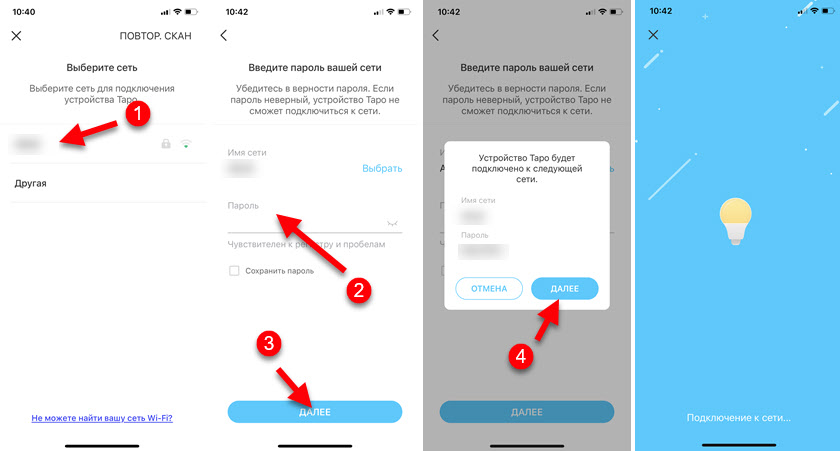
Дальше задаем имя лампы, выбираем место установки, иконку, проверяем прошивку (обновляем, если есть новая версия), и завершаем настройку.

Наша умная лампочка Tapo настроена и готова к работе!
Управление
Приложение Tapo очень простое и понятное. На главном экране отображаются все подключенные устройства умного дома. Там можно сразу управлять питанием лампочки. Можно нажать на нее и перейти в настройки яркости и цвета.

Фон экрана в приложении дублирует цвет лампы.

Открыв шторку снизу, можно настроит расписание работы лампочки, таймер, или функцию "Нет дома". Там же (ниже), можно убрать/добавить лампочку в избранное, или предоставить общий доступ.
Открыв настройки (кнопка в виде шестеренки на главном экране) можно сменить имя устройства, установить локацию, состояние по умолчанию (после отключения/включения электричества), плавное вкл./выкл. света, объединить лампочки в группы и обновить прошивку. Там же можно удалить лампочку при необходимости.

Очень классная лампочка! Особенно мне понравилось, как сделано приложение Tapo, процесс настройки и управления. Даже если вы никогда не сталкивались с подобными устройствами, без проблем сможете установить любое устройство из линейки Tapo за несколько минут.
Оставляйте свои отзывы о TP-Link Tapo L530E и о других устройствах из линейки Tapo в комментариях. Задавайте вопросы. Всего хорошего!


 5512
5512 Как подключить и настроить коммутатор (свитч) TP-Link? На примере TP-Link TL-SF1005D
Как подключить и настроить коммутатор (свитч) TP-Link? На примере TP-Link TL-SF1005D  Как сбросить настройки TP-Link Deco (Mesh Wi-Fi системы)?
Как сбросить настройки TP-Link Deco (Mesh Wi-Fi системы)?  Вход в настройки TP-Link Deco – 192.168.68.1 или tplinkdeco.net
Вход в настройки TP-Link Deco – 192.168.68.1 или tplinkdeco.net  Подключение и настройка Wi-Fi роутера TP-Link Archer AX23
Подключение и настройка Wi-Fi роутера TP-Link Archer AX23
По моему абсолютно бесполезная вещь в доме, там более на кухне. Для всяких экзотических целей наверное будет полезна. Для своего дома не могу придумать сценарий настолько полезный чтоб захотелось такое купить.